oppa
Aktif Üye
İlk olarak Pterodactyl Panel yönetici kontrol paneline giriniz. Buradan "Nodes" sayfasını açınız.

Açılan sayfada daha öncede oluşturmuş olduğunuz Node bilgilerinin listesi olacaktır. "Node List" kısmından aktif ve kullanacağınız Node seçeneğini seçiniz.

Seçiminizi yaptıktan sonra bu Node bilgisinin detayları olan sayfayı göreceksiniz. Buradan üst menüden "Alllocation" sayfasını seçiniz.

Artık sunucumuzu kuracak olduğumuz IP ve Port bilgilerini girmeye sıra geldi. Açtığımız sayfada "Assign New Allocations" bölümünden sunucunuzun IP ve Port bilgilerini girebilirsiniz. Dilerseniz birden fazla portu aynı anda oluşturabilirsiniz. Verileri girdikten sonra "Submit" butonuna tıklayınız. (Port olarak CS:GO sunucularında genel olarak 27015 kullanılmaktadır.)

İşlemin tamamlanıp başarılı olmasının artından "Existing Allocations" bölümünde oluşturmuş olduğunuz IP ve Port bilgileri gözükecektir.

IP ve Port bilgilerini oluşturduk. Artık son adım olan sunucu kurulumuna geldi sıra. Bunun için sol menüden "Servers" sayfasını açınız.

Burada yeni bir sunucu oluşturacağımız için "Server List" başlığının sağ tarafında bulunan "Create New" seçeneğine tıklayınız.

Açılan sayfa sunucunun kurulumu için bilgileri gireceğimiz kısımdır. ilk olarak "Core Details" bölümünden sunucunun adını yazıp sahibini seçmeniz gerekecektir. "Allocation Manegent" kısmından kullanacağınız Node ve az önce oluşturmuş olduğumuz IP ve Port bilgilerini seçiyoruz.

"Application Feature Limits" ve "Resource Management" bölümlerini sunucu özelliklerinize ve kendi isteğinize göre doldurunuz. "Nest Configuration" bölümünden "Nest" olarak "Source Engine" ve "Egg" bölümünden "Counter-Strike: Global Offensive" seçeneğini seçiniz.
"Service Variables" bölümünde ise Steam üzerinden almış olduğunuz Token bilgilerini "Steam Account Token" kısmına girmeniz gerekmektedir. Tüm adımları yaptıktan sonra "Create New" butonuna tıklamanız yeterlidir. Bir hata olması durumunda ekranınızda uyarı göreceksiniz.

Kurulum başlayınca aşağıdaki gibi bir sayfa açılacak ve oluşturmuş olduğunuz sunucunun detayları gözükecektir.

Bu ekrandan sunucunuzun konsol, ftp ve diğer yönetimlerinin yapıldığı sayfaya gitmek için üst menüde bulunan ve en sonda yer alan sembole tıklamanız yeterli olacaktır. Yüklemeyi açılan bu sayfanın konsol ekranından takip edebilir ve yükleme bitince sunucunuzu kullanmaya başlayabilirsiniz.


Açılan sayfada daha öncede oluşturmuş olduğunuz Node bilgilerinin listesi olacaktır. "Node List" kısmından aktif ve kullanacağınız Node seçeneğini seçiniz.

Seçiminizi yaptıktan sonra bu Node bilgisinin detayları olan sayfayı göreceksiniz. Buradan üst menüden "Alllocation" sayfasını seçiniz.

Artık sunucumuzu kuracak olduğumuz IP ve Port bilgilerini girmeye sıra geldi. Açtığımız sayfada "Assign New Allocations" bölümünden sunucunuzun IP ve Port bilgilerini girebilirsiniz. Dilerseniz birden fazla portu aynı anda oluşturabilirsiniz. Verileri girdikten sonra "Submit" butonuna tıklayınız. (Port olarak CS:GO sunucularında genel olarak 27015 kullanılmaktadır.)

İşlemin tamamlanıp başarılı olmasının artından "Existing Allocations" bölümünde oluşturmuş olduğunuz IP ve Port bilgileri gözükecektir.

IP ve Port bilgilerini oluşturduk. Artık son adım olan sunucu kurulumuna geldi sıra. Bunun için sol menüden "Servers" sayfasını açınız.

Burada yeni bir sunucu oluşturacağımız için "Server List" başlığının sağ tarafında bulunan "Create New" seçeneğine tıklayınız.

Açılan sayfa sunucunun kurulumu için bilgileri gireceğimiz kısımdır. ilk olarak "Core Details" bölümünden sunucunun adını yazıp sahibini seçmeniz gerekecektir. "Allocation Manegent" kısmından kullanacağınız Node ve az önce oluşturmuş olduğumuz IP ve Port bilgilerini seçiyoruz.

"Application Feature Limits" ve "Resource Management" bölümlerini sunucu özelliklerinize ve kendi isteğinize göre doldurunuz. "Nest Configuration" bölümünden "Nest" olarak "Source Engine" ve "Egg" bölümünden "Counter-Strike: Global Offensive" seçeneğini seçiniz.
"Service Variables" bölümünde ise Steam üzerinden almış olduğunuz Token bilgilerini "Steam Account Token" kısmına girmeniz gerekmektedir. Tüm adımları yaptıktan sonra "Create New" butonuna tıklamanız yeterlidir. Bir hata olması durumunda ekranınızda uyarı göreceksiniz.

Kurulum başlayınca aşağıdaki gibi bir sayfa açılacak ve oluşturmuş olduğunuz sunucunun detayları gözükecektir.

Bu ekrandan sunucunuzun konsol, ftp ve diğer yönetimlerinin yapıldığı sayfaya gitmek için üst menüde bulunan ve en sonda yer alan sembole tıklamanız yeterli olacaktır. Yüklemeyi açılan bu sayfanın konsol ekranından takip edebilir ve yükleme bitince sunucunuzu kullanmaya başlayabilirsiniz.